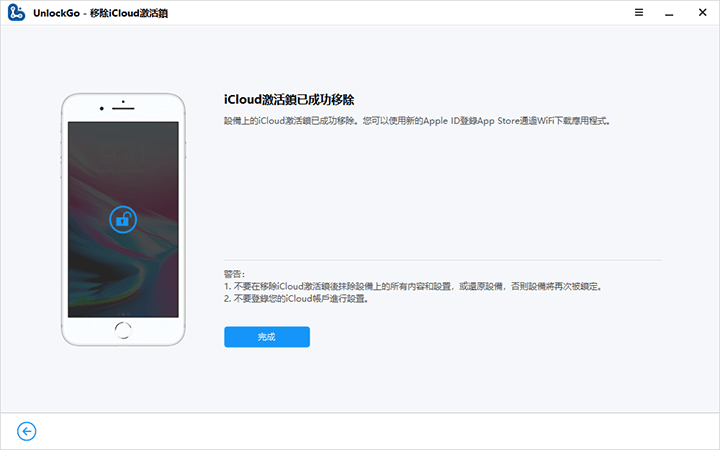我們找到這種新的方法之前,在Windows上越獄iOS裝置是比較有困難的,不過現在你可以在沒有Ubuntu的情況下越獄iPhone了!而且成功率高達99%。iToolab的產品使用這個越獄工具來實現所有涉及越獄的功能,例如UnlockGo、SIMUnlocker。每個工具的越獄步驟都是相同的。
接下來請閱讀:如何使用Checkra1n輕鬆在Mac上越獄iPhone
在Windows上越獄iPhone之前
與Mac不同的地方,在Windows上越獄iOS裝置有一些要求,請確保:
- Windows 7或更高版本,32或64位元。
- 容量50MB以上的USB。
支援的裝置和iOS版本:
- A10/A10X裝置:iPhone 6/6s/7/7Plus執行iOS 14.x 版本(現已支援iOS 14.7.1)。
- A11 裝置:執行iOS 14.x 版本的iPhone 8/8 Plus/X,無螢幕密碼或FMI密碼。
- iPad(2018 年,第 6 代)/iPad(2019 年,第 7 代)、iPod touch(2019 年,第 7 代)。
- iPhone 5s使用者建議使用Mac越獄設備,MacOS版本10.13-10.15。
步驟教學:如何在Windows上越獄iPhone
現在請你按照以下教學在Windows上來操作越獄iPhone,你也可以查看下面的影片教學:
步驟1. 下載並安裝iToolab的軟體
在電腦上下載並安裝iToolab的軟體,然後用USB線將iPhone連接到電腦。接下來選擇需要越獄的功能,如果你的iPhone沒有越獄iToolab會自動為你下載越獄工具。
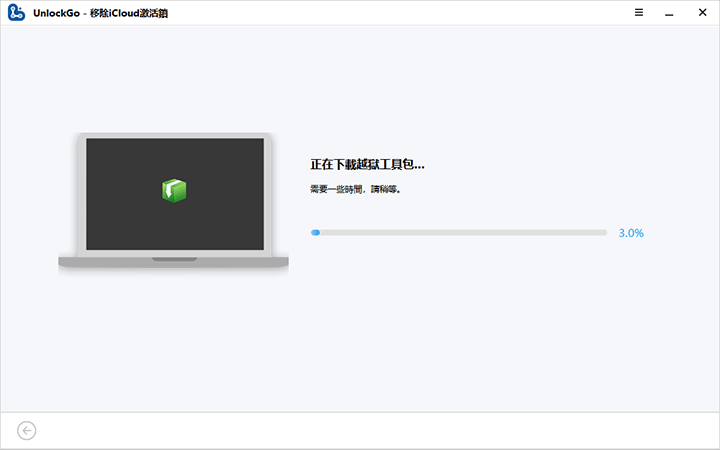
步驟2. 建立USB啟動磁碟
將越獄工具下載到電腦後,將USB隨身碟插入電腦,現在可以選擇你的USB並點擊「下一步」,如果你已經製作了USB啟動盤,請點選「請檢查下一步」繼續。
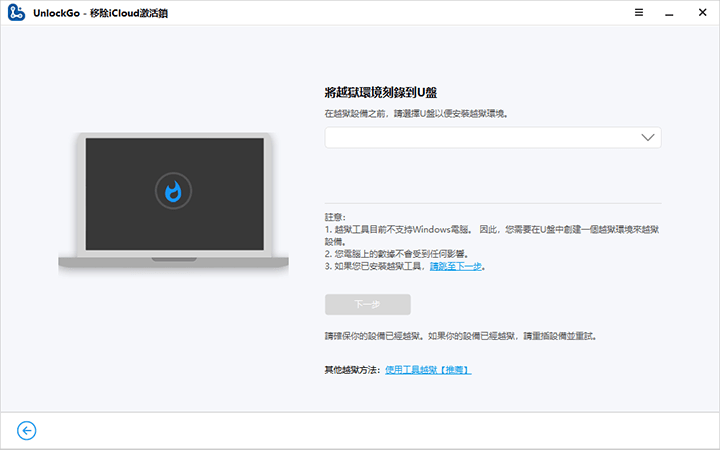
注意:在此過程中會彈出警告窗口,提醒你安裝越獄工具會清除你的USB資料,點選「是」並繼續。
現在越獄工具將被錄到你的USB隨身碟中, 如果你有其他設備請掃描QRcode查看教學, 按照步驟操作會更方便。
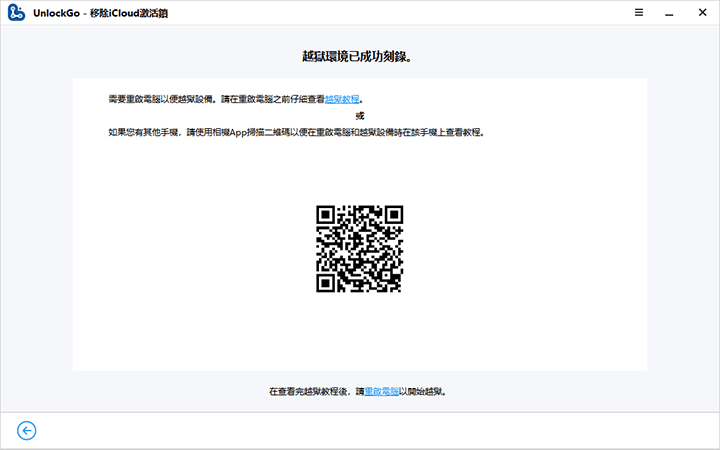
步驟3. 啟動進入越獄環境
重新啟動電腦並在出現啟動畫面時按住 F12,然後你將進入啟動選單。

筆記:
1.F12適用於大部分電腦型號,如果沒有反應的話,請檢查以下「啟動選單」快速鍵。
2.請勿使用藍牙鍵盤,不然會導致無法進入啟動選單。
| 開機快速鍵 | 桌面型電腦品牌 | 筆記型電腦品牌 | 主機板品牌 |
|---|---|---|---|
| ESC | Dell | ASUS, Sony | MAXSUN, UNIKA, SUPOX, Spark, SOYO, EPOX, UNIKA, Jetway, J&W, Colorful, ECS, SOYO, FOXCONN |
| F8 | ASUS, BenQ | ASUS, YESTON, J&W | |
| F9 | HP, BenQ | BIOSTAR, GUANMING | |
| F10 | ASL | ||
| F11 | MSI | MSI, ASRock, ONDA, Colorful, ECS, Gamen, Topstar |
|
| F12 | Lenovo, HP, Acer, Hasee, eFound, THTF, Haier |
Thinkpad, Dell, Lenovo, TOSHIBA, Samsung, IBM, Acer, Hasee, Haier, eFound, THTF, GIGABYTE, Gateway, eMachines |
GIGABYTE, Intel, Cthim, SOYO, FOXCONN, Gamen, Topstar |
在啟動視窗中,使用箭頭選擇你的USB隨身碟,然後按Enter進行確認。
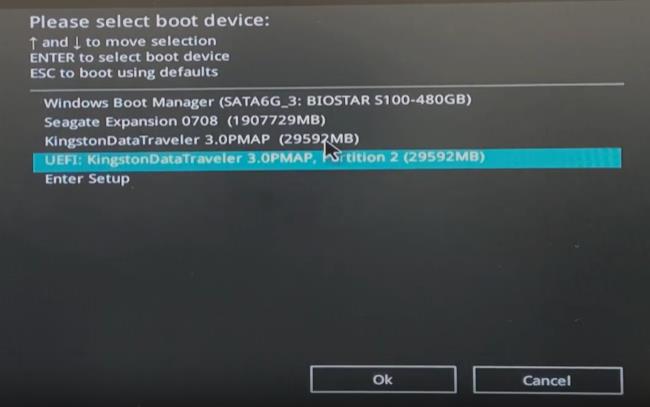
如果沒有其他選擇,請使用方向鍵選擇「安全性」>「安全啟動模式」>「停用」。
接下來選擇左側方塊中的「Boot」選項,然後選擇「EFI Boot Devices」>「EFI USB Device(with your usb name)」並按下「Enter」。
步驟4. 在越獄環境中越獄iPhone
現在你將進入以下螢幕,按「Alt」+「F2」進入Checkra1n螢幕。
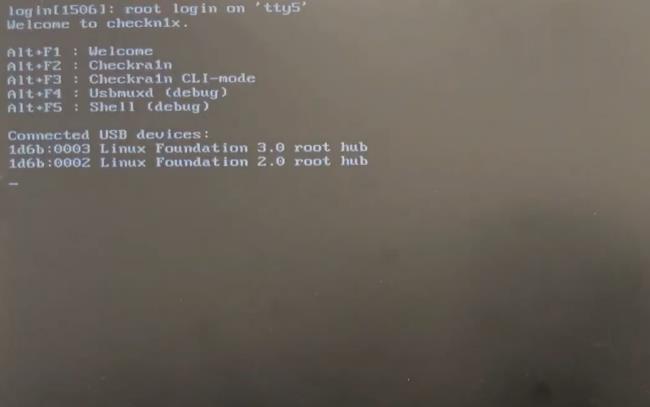
然後你將進入越獄環境,仍然使用方向鍵選擇「選項」並按Enter鍵來設定越獄工具。
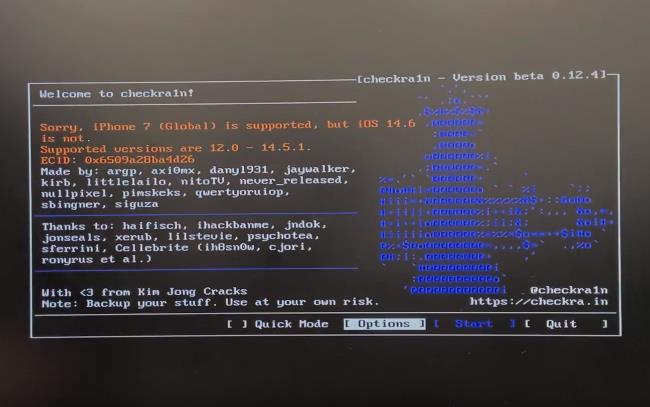
在下一個畫面中使用箭頭選擇「允許未經測試的iOS/iPadOS/tvOS版本」,然後按 Enter。
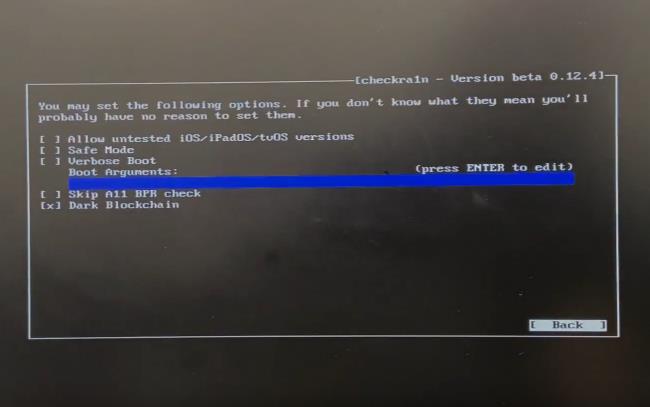
注意:對於iOS 14版本的iPhone 8/8P/X,會出現「跳過A11 BPR檢查」選項,選擇它並按 Enter, 另外如果iPhone 8/8P/X設定了螢幕密碼,則應將他關閉否則會導致越獄失敗。
接下來選擇「返回」選項並按Enter退出畫面,你將返回主介面。
現在選擇「開始」按鈕並按Enter鍵開始越獄。
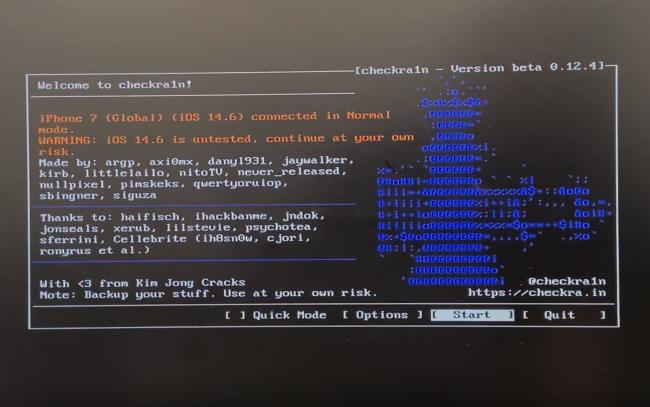
Checkra1n會自動將你的裝置處於復原模式,選擇「下一步」繼續,之後請按照螢幕上的步驟將你的裝置處於DFU模式。
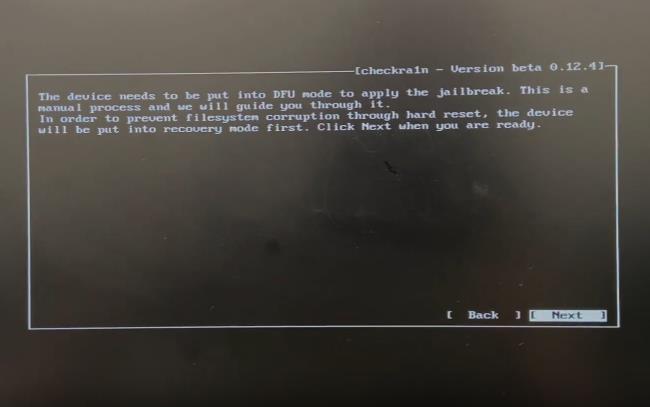
按照右側的說明,選擇「開始」按鈕開始將你的iOS裝置置於DFU模式。
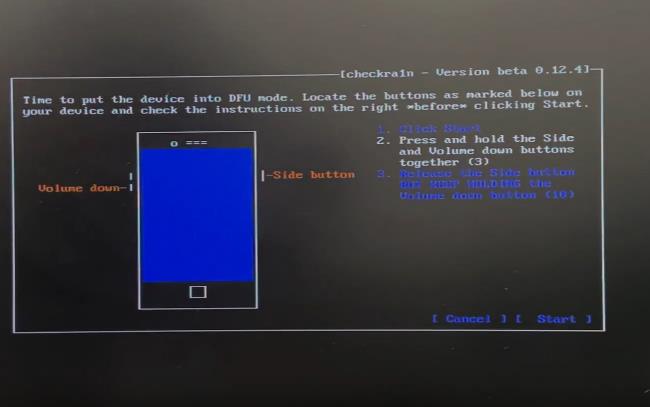
進入DFU模式後,Checkra1n將對iOS裝置進行越獄。過程完成後選擇「完成」並拔下USB隨身碟。
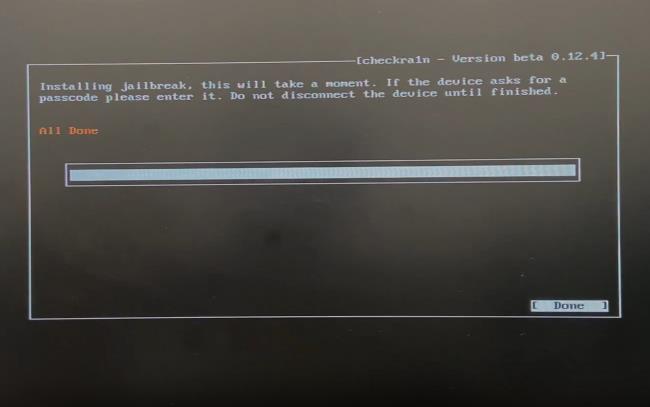
接下來按Alt + F5並輸入「reboot」退出checkra1n螢幕,你的電腦將自動重新啟動。
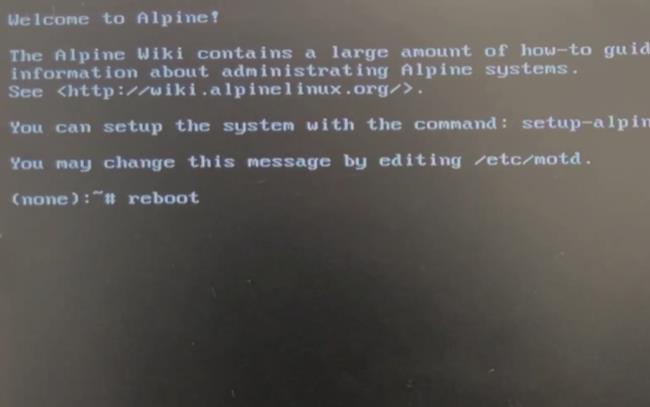
電腦重新啟動後,你可以再次啟動UnlockGo並選擇「iCloud 啟動鎖定」,UnlockGo會自動為你刪除iCloud啟動鎖定,大概會花2-3分鐘時間來完成。